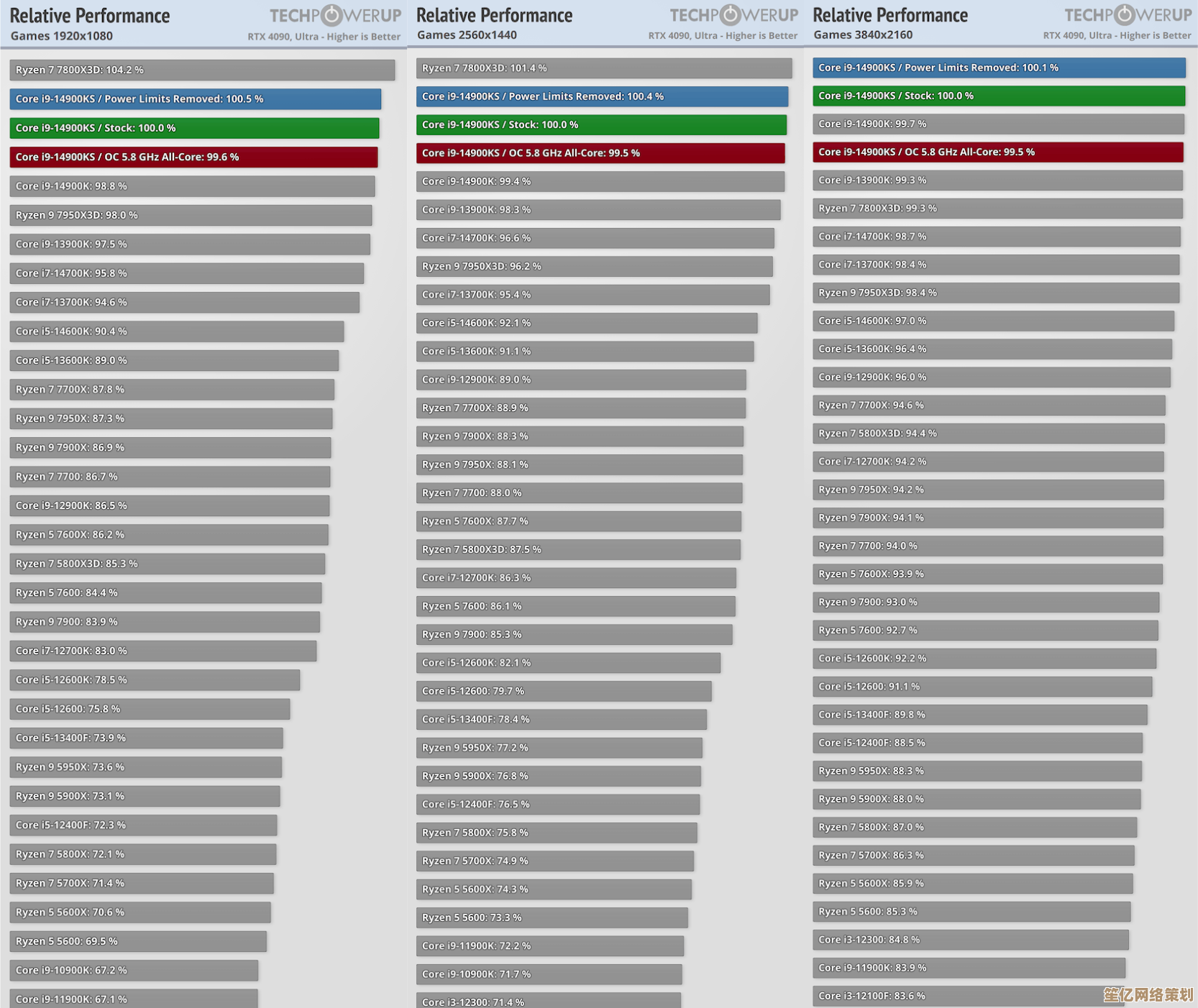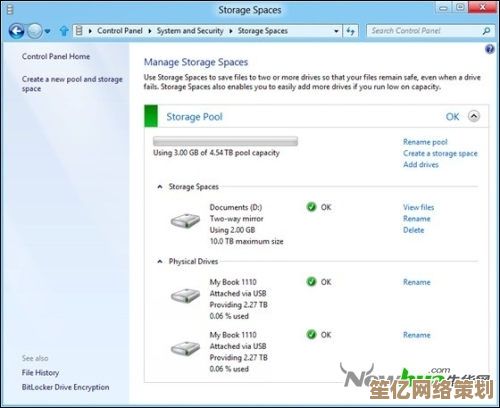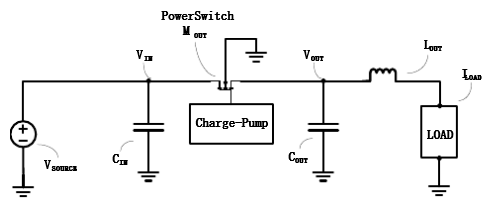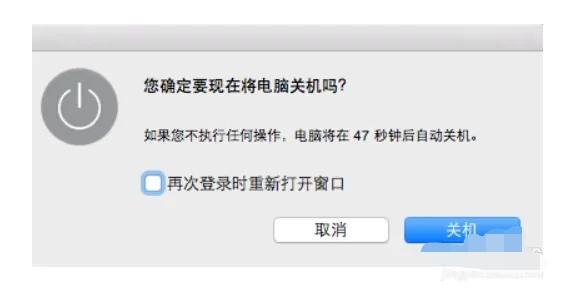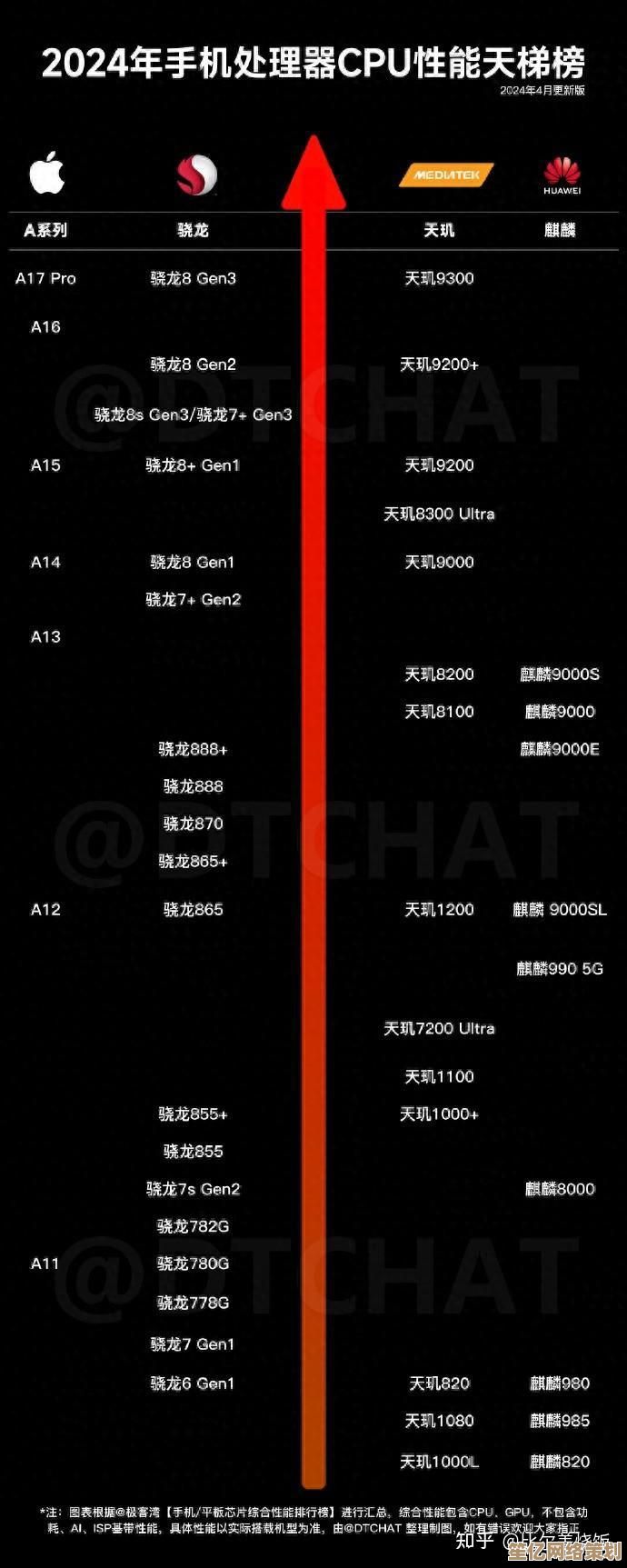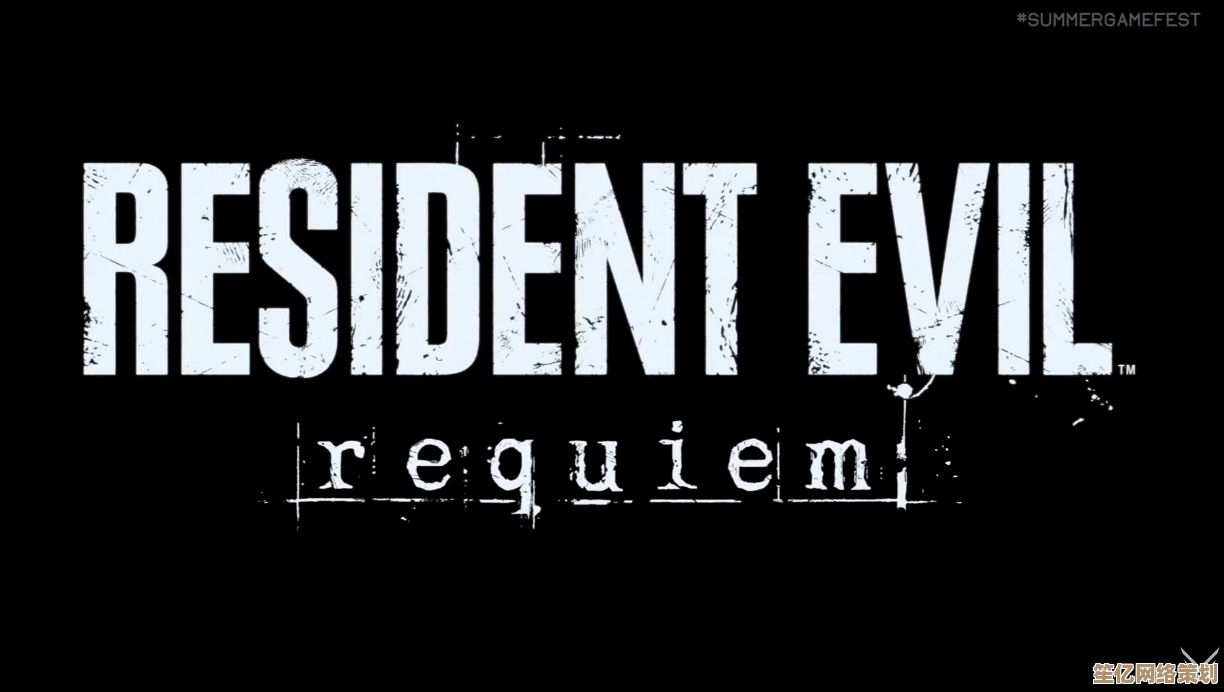紧急情况!电脑密码丢失?教你三步轻松重置解难题
- 问答
- 2025-10-13 05:53:52
- 2
哎呀 真是服了,昨天帮表妹修电脑又遇到这事儿——她蹲在电脑前抓头发,开机密码怎么试都不对,这场景我见过太多次了,真的 很多人第一反应就是慌,甚至想重装系统把文件全搭进去,其实啊 根本不用那么麻烦,我后来用U盘花了十分钟就帮她搞定了,今天就把这土方法掰开揉碎说说。
第一步 先找个能用的电脑和空U盘(8G以上就够了),这时候肯定有人嘟囔“我手头没U盘啊”,嘿 那就借呗!我上次就是在便利店买面包时顺手买的特价U盘,现在还在钥匙串上挂着呢,重点来了:得用微软官方的Media Creation Tool制作启动盘——别去那些杂七杂xx的网站下工具,我同事老张就是乱下载中了勒索病毒,修密码变成全盘格式化,哭都来不及。
第二步 重启电脑时狂按F12或Delete进BIOS(不同电脑按键真不一样,联想和惠普就差很多),这里有个小插曲:我表妹的华硕电脑居然要先关“安全启动”选项,不然U盘引导不进去,折腾的时候她一直在旁边念叨“会不会把电脑搞炸啊”,其实根本虚惊一场,你只要不动硬盘加密那个选项就没事。
第三步 看到蓝色安装界面时,千万别点“现在安装”!留意左下角那个“修复计算机”小字,点进去选“疑难解答”→“高级选项”→最后找到“命令提示符”,这时候弹出来的黑框框看似吓人,其实只要敲两行代码:先输copy c:\windows\system32\utilman.exe c:\ 备份原文件,再输copy c:\windows\system32\cmd.exe c:\windows\system32\utilman.exe 把命令提示符粘过去,这招相当于给系统开了后门,我第一次用的时候手抖输错路径,还得多亏旁边放手机拍了步骤图对照。
完事儿重启电脑,在登录界面右下角点那个“轻松使用”图标——惊喜来了!原本该弹辅助功能的窗口,现在变成命令提示符了,这时候输入net user administrator /active:yes 开启隐藏管理员账户,再重启就能用空密码直接进桌面,最后嘛,就像我表妹那样,大摇大摆打开控制面板把旧密码改掉就行,改完记得用net user administrator /active:no 把后门关好。
说真的 这方法比拆硬盘简单多了,就是要注意别在公共电脑上乱试,上次帮邻居修电脑发现他密码是生日,顺嘴说了句“这密码太简单”,结果他挠着头说“我连自己生日都记混了才锁住的”,搞得我哭笑不得…你看 有时候难题的答案反而藏在最意想不到的地方。
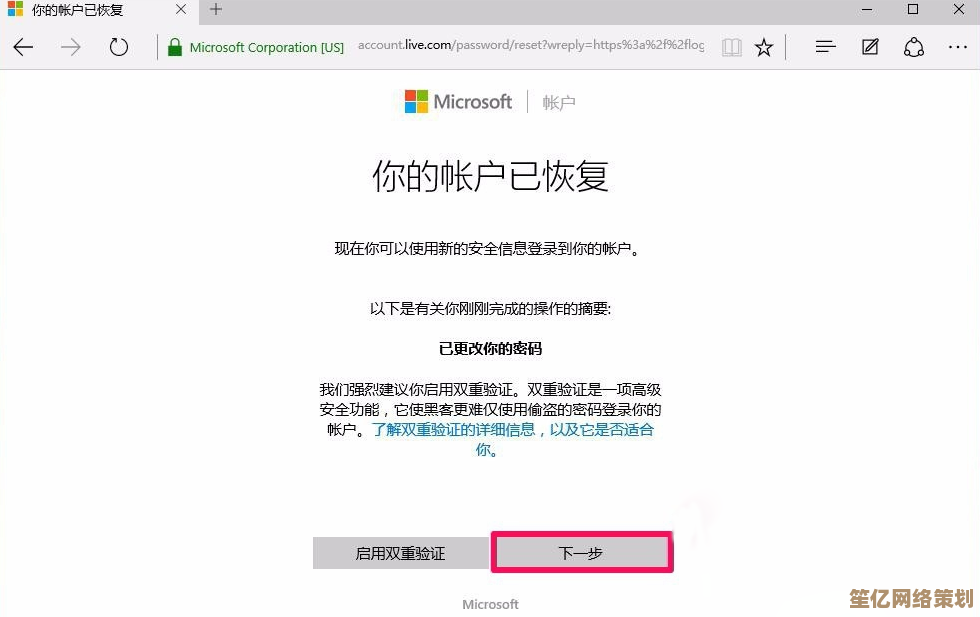
本文由钊智敏于2025-10-13发表在笙亿网络策划,如有疑问,请联系我们。
本文链接:http://waw.haoid.cn/wenda/24825.html